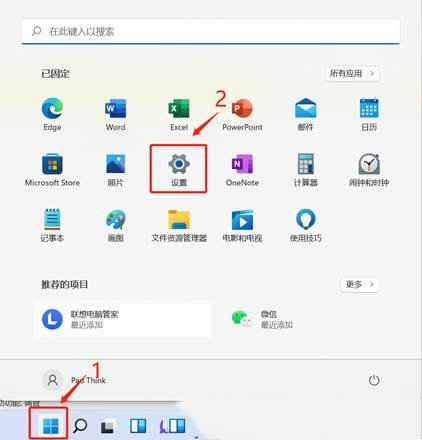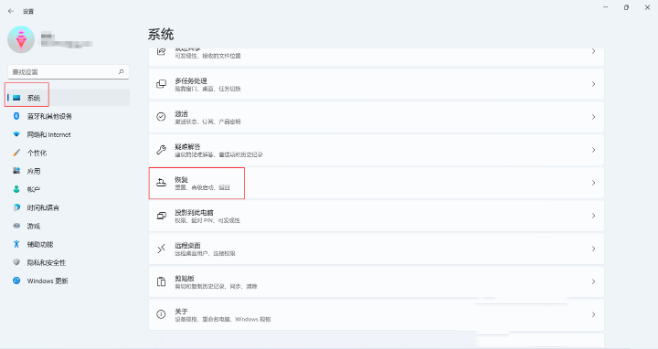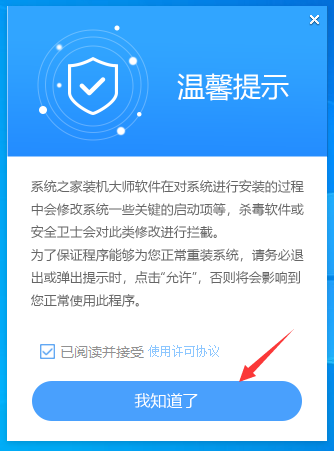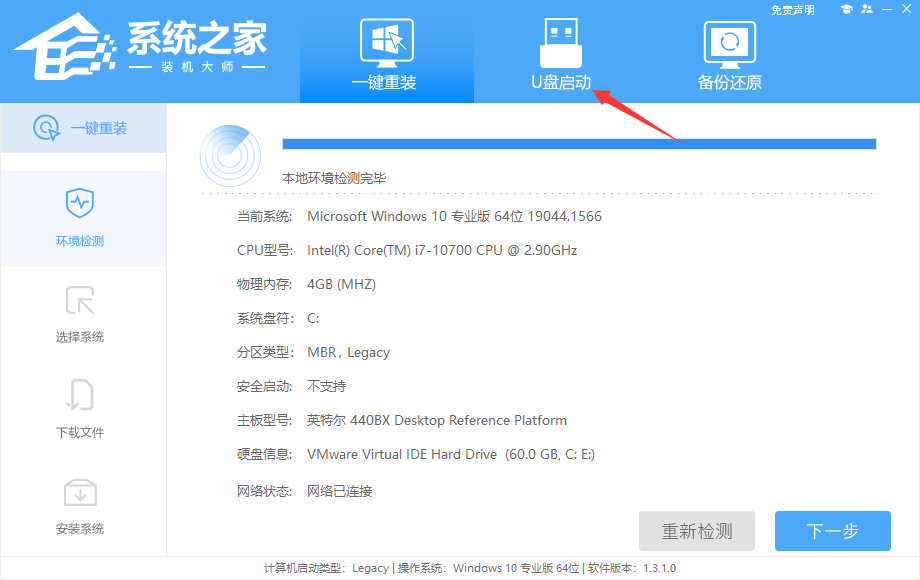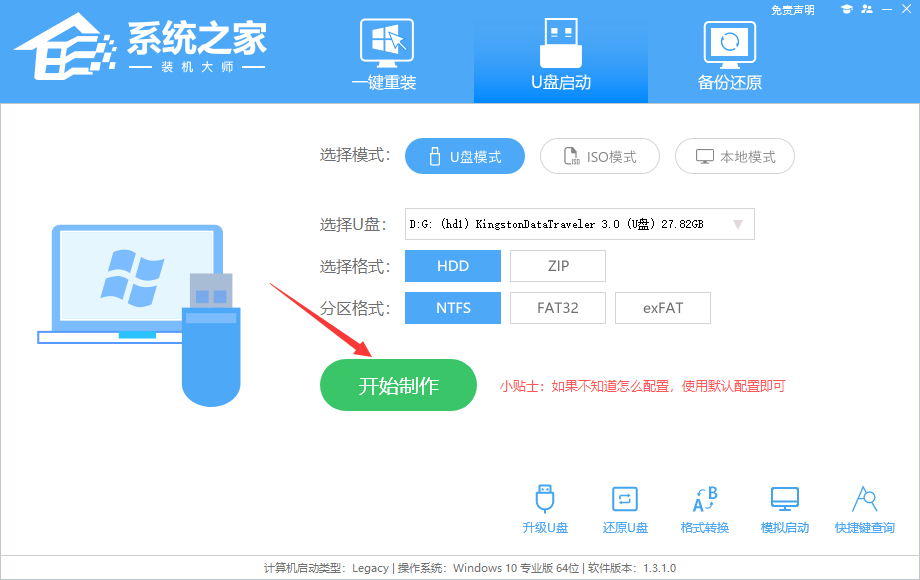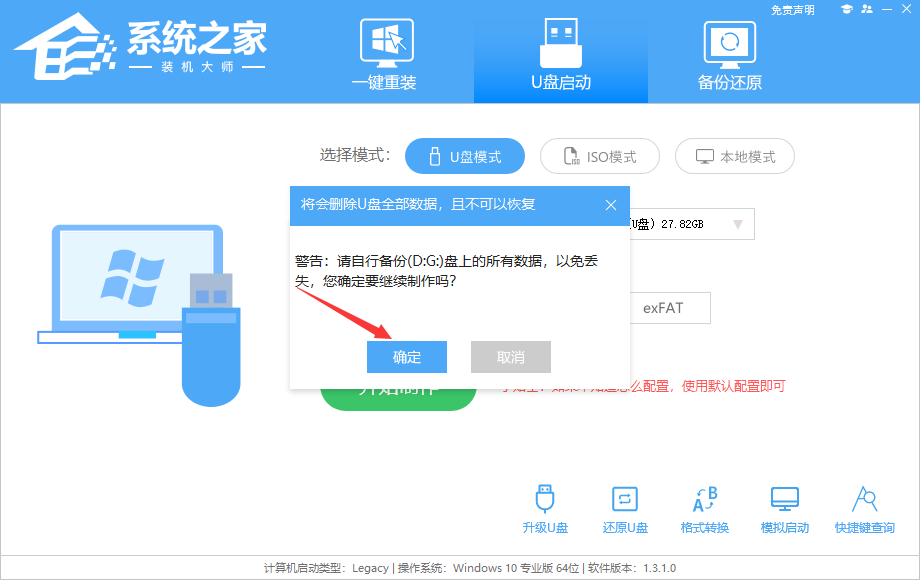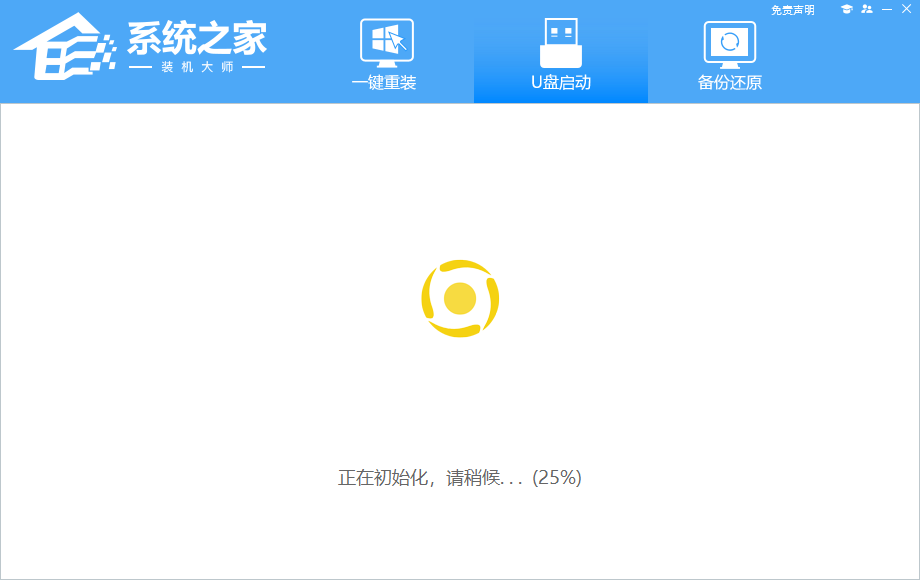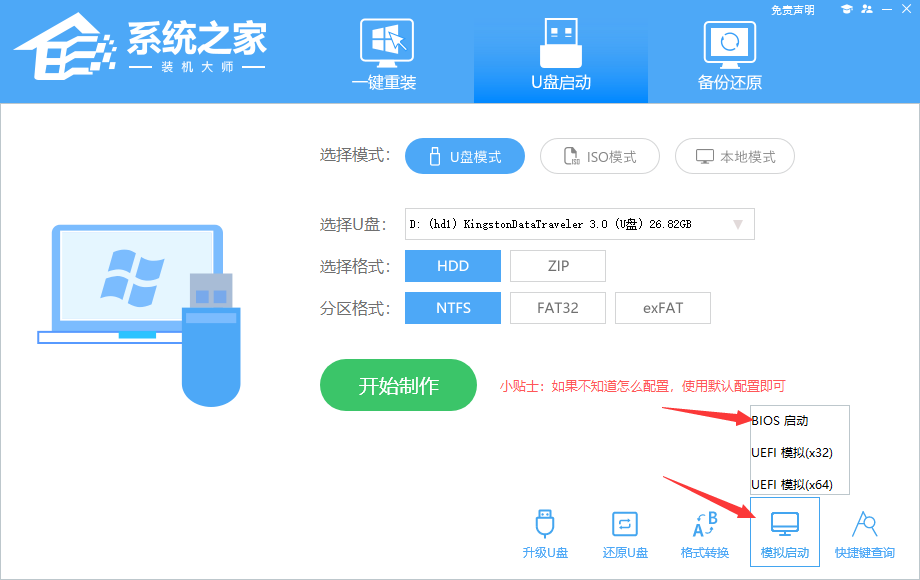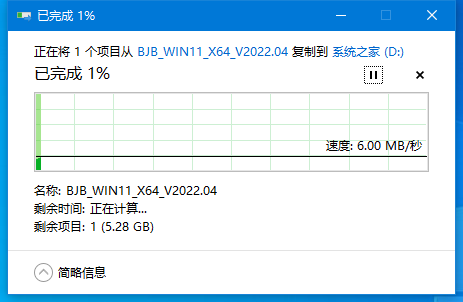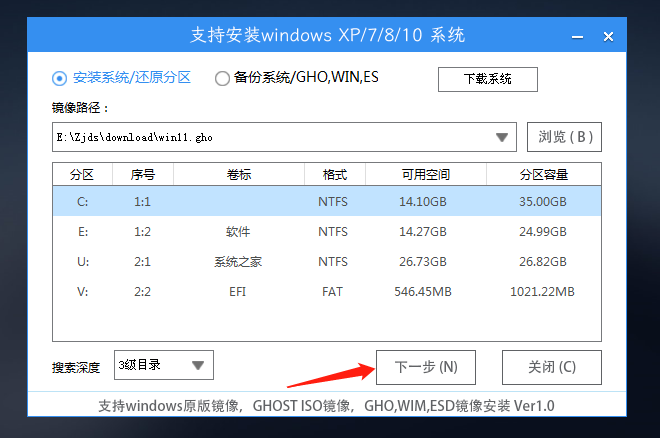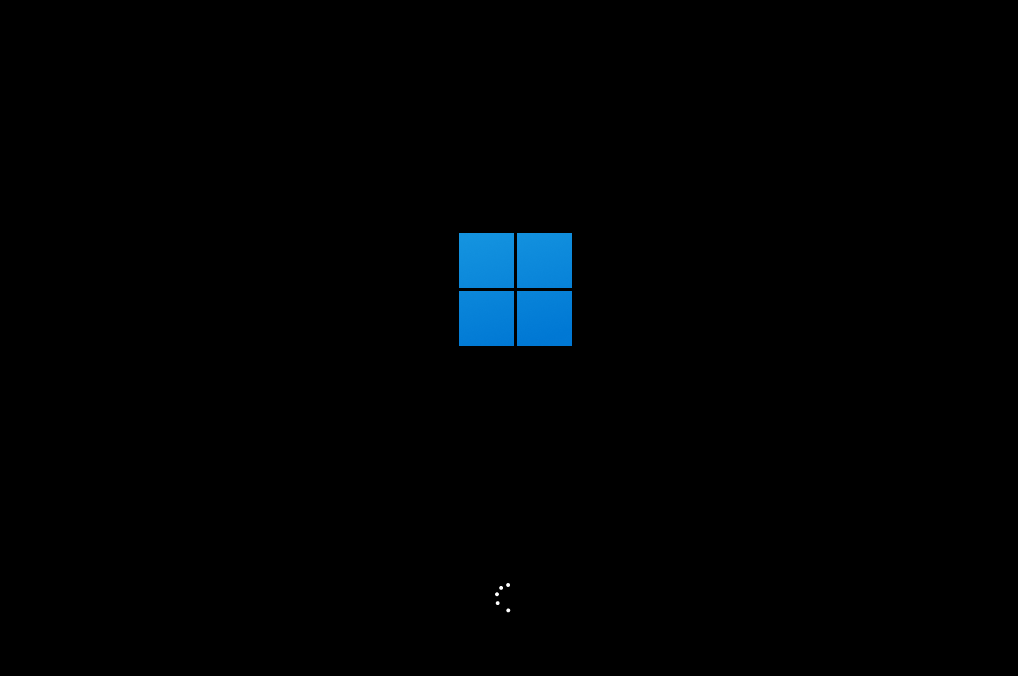Win11电脑蓝屏怎么办?Win11电脑蓝屏的修复方法 |
您所在的位置:网站首页 › win11蓝屏开机进不去桌面 › Win11电脑蓝屏怎么办?Win11电脑蓝屏的修复方法 |
Win11电脑蓝屏怎么办?Win11电脑蓝屏的修复方法
|
当前位置:系统之家 > 系统教程 > Win11电脑蓝屏的修复方法
Win11电脑蓝屏怎么办?Win11电脑蓝屏的修复方法
时间:2022-08-10 08:47:50 作者:娜娜 来源:系统之家 1. 扫描二维码随时看资讯 2. 请使用手机浏览器访问: https://m.xitongzhijia.net/xtjc/20220810/247951.html 手机查看 评论 反馈  网盘下载
Win11 22H2纯净正式版镜像 V2022.08
网盘下载
Win11 22H2纯净正式版镜像 V2022.08
大小:3.87 GB类别:Windows 10系统 Win11电脑蓝屏怎么办?电脑蓝屏是最为常见的系统故障问题之一,当电脑出现蓝屏时一般分为可以开机以及无法开机的情况,针对这两种情况,下面小编分别准备了对应的解决方法,有需要的朋友们欢迎收藏慢慢看哦。 方法一:蓝屏还能开机 注意: -操作前务必备份电脑全盘资料至外部存储设备(U盘、移动硬盘)。 -付费软件的重新激活方式或重新安装方式备份,例如Office,需要记住Office激活账号和密码。 -备份后,需要将外部存储设备拔除再进行重置操作。 1、按【Win】键,或点击任务栏上的【开始图标】,然后在打开的已固定应用下,找到并点击打开【设置】。
2、设置窗口,左侧选择的是【系统】,右侧点击【恢复(重置、高级启动、返回)】。
3、当前路径为:系统 - 恢复,点击恢复选项下的重置此电脑(选择保留或删除个人文件,然后重新安装 Windows)右侧的【初始化电脑】。
4、选择一个选项,建议选择删除所有内容。 保留我的文件:删除应用和设置,但保留个人文件。 删除所有内容:删除所有个人文件、应用和设置。 注意:选择保留我的文件选项,依然有风险,发生预料之外的错误,而导致个人资料丢失,务必全盘备份个人资料后操作。
5、你希望如何重新安装 Windows?建议选择本地重新安装。 云下载:下载并重新安装 Windows (需要联网)。 本地重新安装:从此设备重新安装 Windows。
6、其他设置,建议选择默认设置,直接点击【下一页】即可。 删除应用和文件。不清理驱动器。 仅删除 Windows 驱动器中的所有文件:电脑存在多个盘符,默认只删除C盘所有内容,其它盘符不影响(若电脑只有C盘,则不会出现此选项)。 注意:默认选择只会删除C盘所有资料,依然有风险,发生预料之外的错误,而导致个人资料丢失,务必全盘备份个人资料后操作。
7、最新更新,此电脑最近已更新。如果继续重置这台电脑,你将无法撤消更新,没问题的话,点击【下一页】。
8、准备就绪,可以初始化这台电脑,最后确认重置系统的所有设置,确认设置无误,点击【重置】即可。
需要保持电脑处于接通电源状态,等电脑重置完成,进入基础设置界面即可操作。 方法二:蓝屏不能开机 准备工作: 1、U盘一个(尽量使用8G以上的U盘)。 2、在本页面下载U盘启动盘制作工具:系统之家装机大师。 3、ghost或ISO系统镜像文件(https://www.xitongzhijia.net/win11)。 4、一台正常联网可使用的电脑。 U盘启动盘制作步骤: 注意:制作期间,U盘会被格式化,因此U盘中的重要文件请注意备份。如果需要安装系统的是C盘,重要文件请勿放在C盘和桌面上。 1、首先,关闭所有的杀毒软件,然后运行系统之家装机大师软件,软件会进行提示,仔细阅读后,点击我知道了进入工具。
2、进入工具后,在最上方选择U盘启动,进入U盘启动盘制作界面。
3、保留默认格式和分区格式,无需手动更改。点击开始制作。
4、工具会自动提示是否开始制作。注意:制作工具将会清理U盘中所有的数据且不可恢复,请提前存储U盘中重要数据文件。
5、等待U盘制作完毕。
6、U盘制作完毕后,工具会进行提示,并且显示当前电脑的开机U盘启动快捷键。
7、制作完毕后,需要测试当前U盘启动盘是否制作完成。需要点击右下方 模拟启动-BIOS启动,查看当前U盘启动盘是否制作成功。
8、稍等片刻,成功显示此界面则为成功。
9、然后关闭软件,用户需要将下载好的系统移动到U盘中即可。
U盘装系统: 1、查找自己电脑主板的U盘启动盘快捷键。
2、U盘插入电脑,重启电脑按快捷键选择U盘为第一启动项。进入后,键盘↑↓键选择第二个【02】启动Windows10PEx64(网络版),然后回车。
3、进入PE界面后,点击桌面的一键重装系统。
4、打开工具后,点击浏览选择U盘中的下载好的系统镜像ISO。选择后,再选择系统安装的分区,一般为C区,如若软件识别错误,需用户自行选择。
5、选择完毕后点击下一步。
6、此页面直接点击安装即可。
7、系统正在安装,请等候。
8、系统安装完毕后,软件会自动提示需要重启,并且拔出U盘,请用户拔出U盘再重启电脑。
9、重启后,系统将自动进入系统安装界面,到此,装机就成功了!
Win11如何格式化硬盘?Win11格式化硬盘方法 下一篇 > 如何一键重装Win11系统?一键重装Win11系统方法 相关教程 Win11无法识别以太网怎么办-Win11以太网未识... Win11如何查看设备驱动程序版本 Win11启动修复无效怎么办-Win11启动修复无法... Win11打印机状态错误怎么办-两种方法轻松帮你... Win11怎么查看设备管理器-Win11设备管理器在... Win11蓝牙驱动怎么更新-Win11更新蓝牙驱动程... Win11扩展屏幕怎么设置 Win11找不到打印机怎么办-Win11找不到打印机... Win11提示找不到wt.exe文件怎么解决 Win11如何添加打印机到电脑-Win11连接打印机...
2023最新版Win11跳过联网激活的有效方法! 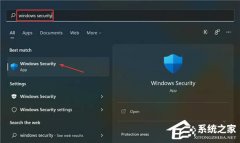
Win11无法在此设备上加载驱动程序怎么办?两种方法解决 
Win11提示为了对电脑进行保护,已经阻止此应用的两种解决方法! 
Win11电脑死机画面卡住不动怎么办?三种方法帮你解决 发表评论共0条  没有更多评论了
没有更多评论了
评论就这些咯,让大家也知道你的独特见解 立即评论以上留言仅代表用户个人观点,不代表系统之家立场 |
【本文地址】
今日新闻 |
推荐新闻 |